Kaip įgalinti „Google“ paskyros dviejų veiksnių autentifikavimą arba patvirtinimą dviem veiksmais
Įvairios / / April 05, 2023
Kai prisiregistruosite sukurti „Google“ paskyrą, turėsite susikurti slaptažodį. Sukūrę tvirtą paskyros slaptažodį, į paskyrą nebus lengva įsilaužti. Tačiau tai nepanaikina galimybės, kad jūsų „Google“ paskyra bus įsilaužta ir pažeista. Galite pagerinti „Google“ paskyros saugumą nustatydami dviejų veiksnių autentifikavimas.

Dviejų veiksnių autentifikavimas arba 2FA užtikrina, kad jūsų „Google“ paskyra būtų pasiekiama tik tada, kai patvirtinami tinkami prieigos teisės įrodymai. Naudojant 2FA, be paskyros slaptažodžio, vartotojai turi pateikti kitas patvirtinimo priemones, kad galėtų pasiekti paskyrą. Naudojant „Google“, šis kitas patvirtinimo būdas pateikiamas įvairiomis formomis, paaiškintomis toliau.
Kaip įjungti 2FA naudojant „Google“ raginimus
Galite naudoti „Google“ raginimus, jei jūsų „Android“ telefonas yra prisijungęs prie „Google“ paskyros arba „iPhone“ su „Google“ programomis. „Google“ raginimai yra tiesioginiai pranešimai, siunčiami į jūsų mobilųjį telefoną, prašant patvirtinti prisijungimą kitame įrenginyje. Taigi jūs esate vienintelis asmuo, kuris pasiekia paskyrą. Štai kaip įgalinti 2FA naudojant „Google“ raginimus:
1 žingsnis: Žiniatinklio naršyklėje apsilankykite „Google“ paskyrų svetainėje. Prisijunkite naudodami „Google“ paskyros informaciją.
Apsilankykite „Google“ paskyrose
2 žingsnis: „Google“ paskyros lango kairėje spustelėkite Sauga.

3 veiksmas: Slinkite žemyn langu iki „Prisijungimas prie „Google“ ir spustelėkite „Prisijungti naudoti telefoną“.
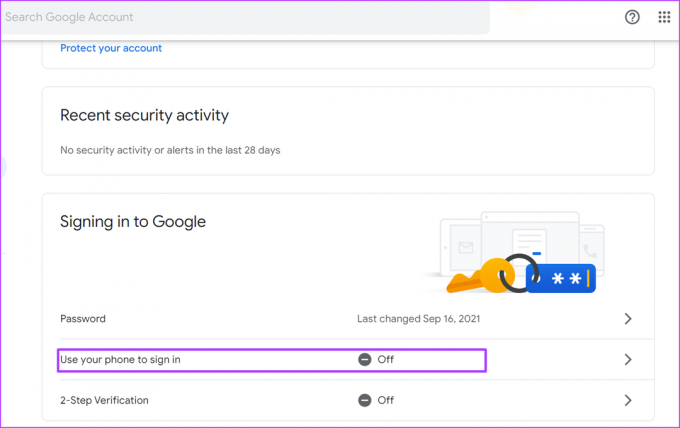
4 veiksmas: Naujame lange spustelėkite Kitas.

5 veiksmas: Pateikite paskyros slaptažodį, kad patvirtintumėte savo tapatybę.

6 veiksmas: Naujame lange turėtumėte pamatyti raginimą atidaryti „Google“ programą („Gmail“, „Photos“ ir kt.) mobiliajame telefone ir atsakyti.

7 veiksmas: Savo mobiliajame įrenginyje bakstelėkite „Taip, tai aš“ atsakydami į raginimą.
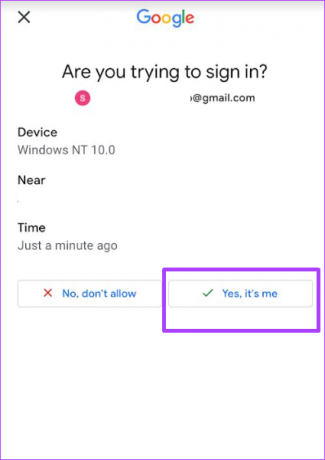
8 veiksmas: Bakstelėkite numerį, rodomą programoje mobiliesiems, kad jis atitiktų jūsų „Google“ paskyroje rodomą numerį.

9 veiksmas: Naujame „Google“ paskyros lange spustelėkite Kitas.
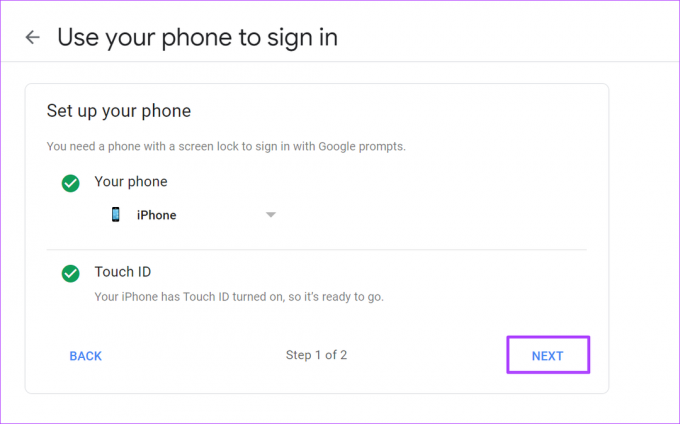
10 veiksmas: Spustelėkite Įjungti, kad įgalintumėte „Google“ raginimus kitam prisijungimui.

Kaip įjungti 2FA naudojant savo telefono numerį
Kitas būdas įgalinti 2FA „Google“ paskyroje reikalauja jūsų telefono numerio. Jei jūsų telefono numeris yra įrašytas, „Google“ gali atsiųsti jums patvirtinimo kodą žinute arba skambučiu. Štai kaip įjungti 2FA naudojant savo telefono numerį:
1 žingsnis: Naršyklėje apsilankykite „Google“ paskyrose ir įveskite savo paskyros duomenis, kad prisijungtumėte.
Apsilankykite „Google“ paskyrose
4 veiksmas: „Google“ paskyros lango kairėje spustelėkite Sauga.

5 veiksmas: Slinkite žemyn langu iki „Prisijungimas prie „Google“ ir spustelėkite „Patvirtinimas dviem veiksmais“.

6 veiksmas: Pateikite paskyros slaptažodį, kad patvirtintumėte savo tapatybę.

7 veiksmas: Jei jūsų „Google“ paskyroje jau įgalinti raginimai, puslapio apačioje spustelėkite Rodyti daugiau parinkčių.
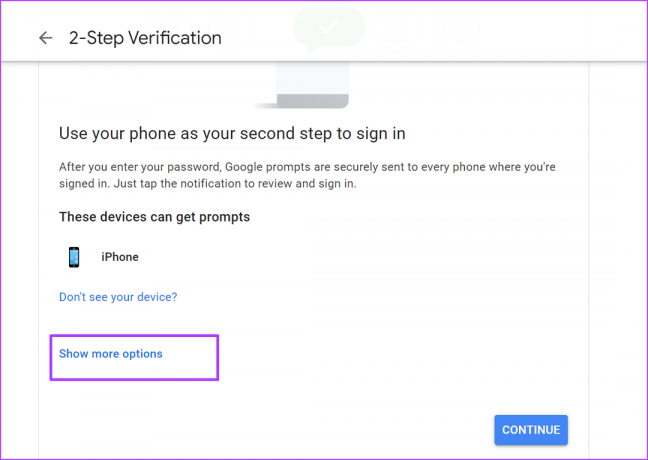
8 veiksmas: Iš parinkčių spustelėkite Teksto žinutė arba balso skambutis.
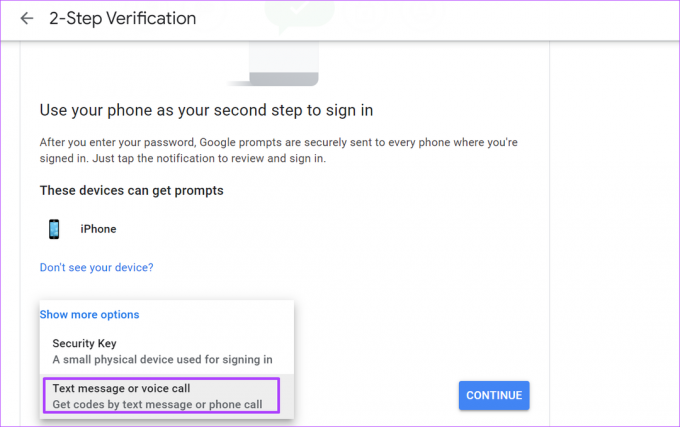
9 veiksmas: Pateikite savo telefono numerį ir pasirinkite teksto pranešimą arba telefono skambutį, kad „Google“ atsiųstų kodus.

10 veiksmas: Spustelėkite Kitas.

11 veiksmas: Atsižvelgdami į jūsų pasirinkimą, patikrinkite, ar telefone nėra gauta žinutės arba skambinkite naudodami „Google“ atsiųstą patvirtinimo kodą.
12 veiksmas: Į patvirtinimo laukelį įveskite atitinkamą kodą ir spustelėkite Pirmyn.

13 veiksmas: Spustelėkite Įjungti, kad įgalintumėte telefono numerio patvirtinimą kitą kartą prisijungdami.

Kaip įjungti 2FA naudojant autentifikavimo programą
Skirtingai nuo telefono numerių ir raginimų, kuriems reikalingas tinklas norint gauti būtinus kodus, autentifikavimo programa veikia neprisijungus. Autentifikavimo programa generuoja vienkartinius kodus, kuriuos galite naudoti prisijungdami prie „Google“ paskyros. Tačiau norėdami naudoti šį metodą, turėsite nustatyti 2FA su savo telefono numeriu. Štai kaip įjungti 2FA naudojant autentifikavimo programą:
1 žingsnis: Žiniatinklio naršyklėje apsilankykite „Google“ paskyrose ir prisijunkite naudodami „Google“ paskyros informaciją.
Apsilankykite „Google“ paskyrose
2 žingsnis: „Google“ paskyros lango kairėje spustelėkite Sauga.

3 veiksmas: Slinkite žemyn langu iki „Prisijungimas prie „Google“ ir spustelėkite „Patvirtinimas dviem veiksmais“.
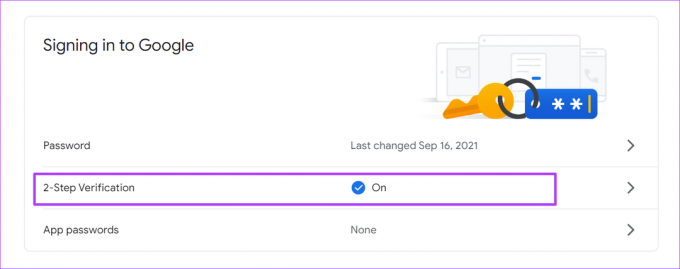
4 veiksmas: Pateikite paskyros slaptažodį, kad patvirtintumėte savo tapatybę.

5 veiksmas: Slinkite į naujo puslapio apačią ir spustelėkite „Autentifikatoriaus programa“.
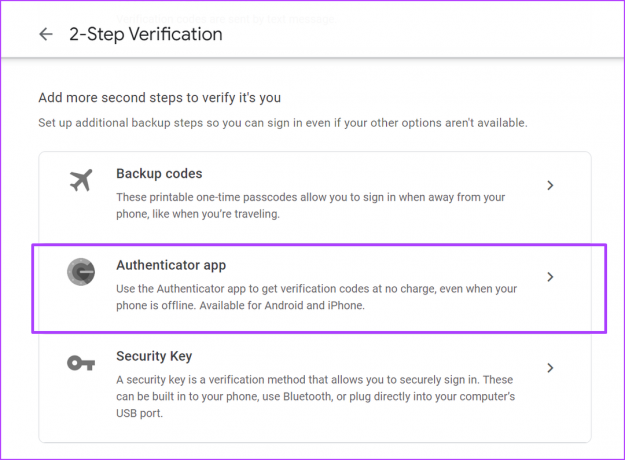
6 veiksmas: Į telefoną atsisiųskite „Google“ autentifikavimo priemonę.
Gaukite „Google Authenticator“, skirtą „Android“.
Gaukite „Google Authenticator“, skirtą „iPhone“.
7 veiksmas: Spustelėkite „Nustatyti autentifikavimo priemonę“.
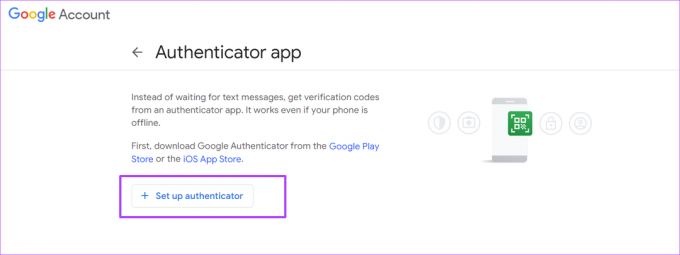
8 veiksmas: Atsisiuntę autentifikavimo programą, nuskaitykite QR kodą.

9 veiksmas: Spustelėkite Kitas.
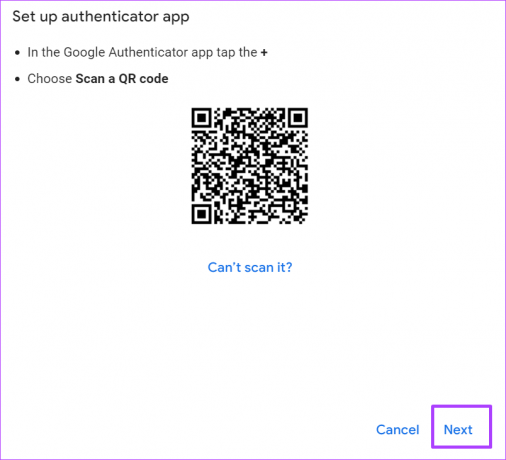
10 veiksmas: Dialogo lange įveskite autentifikavimo programoje rodomą 6 skaitmenų kodą ir spustelėkite Patvirtinti.
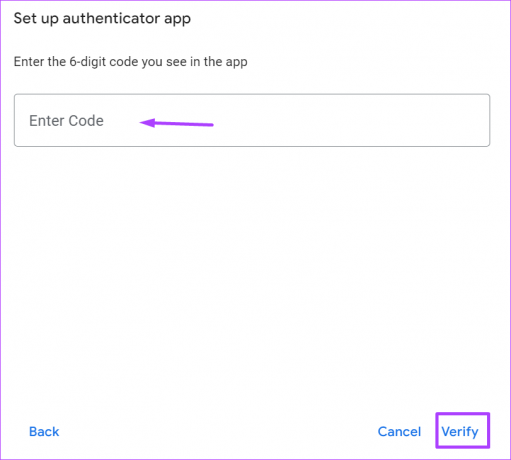
Kaip įjungti 2FA naudojant atsarginius kodus
Atsarginiai kodai veikia kaip autentifikavimo programos, nes jie yra vienkartiniai kodai. Tačiau skirtingai nei autentifikavimo programos kodai, atsarginiai kodai yra išnaudoti ir jiems reikia sugeneruoti interneto prieigą. Štai kaip įjungti 2FA naudojant atsarginius kodus:
1 žingsnis: Kompiuterio žiniatinklio naršyklėje atidarykite „Google“ paskyrų puslapį ir prisijunkite naudodami „Google“ paskyros informaciją.
Apsilankykite „Google“ paskyrose
2 žingsnis: „Google“ paskyros lango kairėje spustelėkite Sauga.

3 veiksmas: Slinkite žemyn langu iki „Prisijungimas prie „Google“ ir spustelėkite „Patvirtinimas dviem veiksmais“.
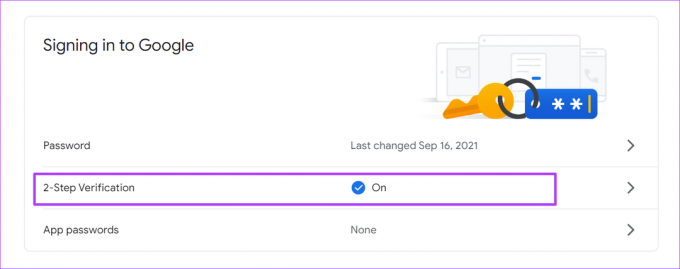
4 veiksmas: Pateikite paskyros slaptažodį, kad patvirtintumėte savo tapatybę.

5 veiksmas: Slinkite į naujo puslapio apačią ir spustelėkite Atsarginiai kodai.

6 veiksmas: Spustelėkite Gauti atsarginius kodus, kad sukurtumėte 10 kodų sąrašą.
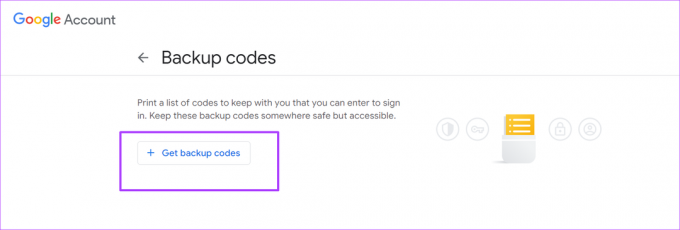
7 veiksmas: Spustelėkite Spausdinti kodus arba Atsisiųsti kodus, kad išsaugotumėte kodus.
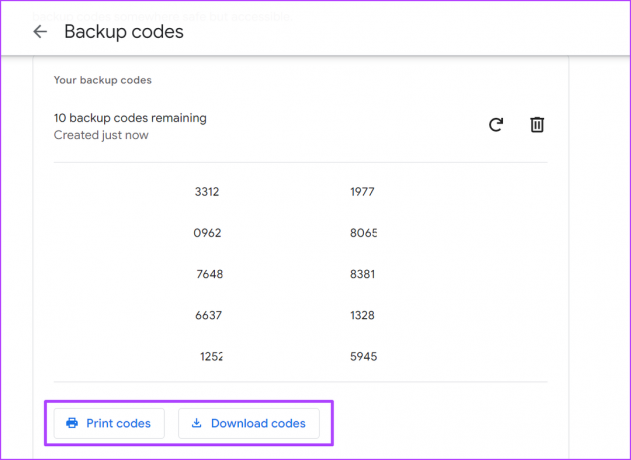
Neveikiančios „Google“ autentifikavimo priemonės taisymas
Jei atsisiuntėte Google Authenticator įrenginyje kaip pageidaujamą autentifikavimo programą, galite susidurti su situacija, kai ji nustos veikti. Norėdami tai išspręsti, galite pabandyti sukurti atsarginę programos kopiją, tada pašalinti ir iš naujo įdiegti programą. Tikimės, kad tai turėtų padėti jums pradėti.
Paskutinį kartą atnaujinta 2022 m. rugsėjo 06 d
Aukščiau pateiktame straipsnyje gali būti filialų nuorodų, kurios padeda palaikyti „Guiding Tech“. Tačiau tai neturi įtakos mūsų redakciniam vientisumui. Turinys išlieka nešališkas ir autentiškas.
AR TU ŽINAI
Jūsų naršyklė seka jūsų sistemos OS, IP adresą, naršyklę, taip pat naršyklės papildinius ir priedus.
Parašyta
Marija Viktorija
Maria yra turinio rašytoja, labai besidominti technologijomis ir produktyvumo įrankiais. Jos straipsnius galima rasti tokiose svetainėse kaip „Onlinetivity“ ir „Delesign“. Už darbo ribų galite rasti jos mini dienoraščius apie savo gyvenimą socialinėje žiniasklaidoje.



